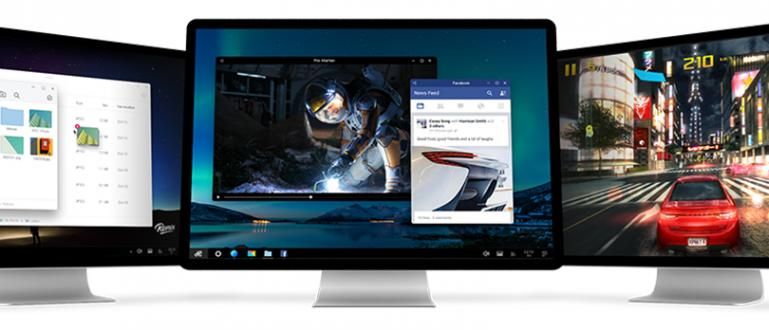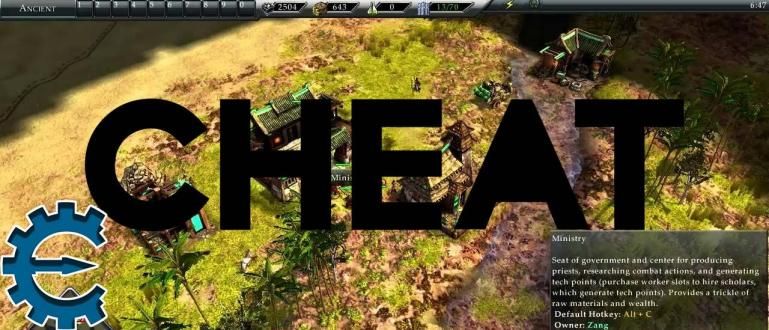Antivīruss var būt risinājums, lai atbrīvotos no vīrusiem, bet ko darīt, ja vīruss ir iegults lietojumprogrammā Antivirus? Nu, ApkVenue nodrošinās veidu, kā noņemt vīrusus operētājsistēmā Android bez pretvīrusu.
Antivīrusu izmantošana varētu būt risinājums vīrusa noņemšanai. Bet ko darīt, ja izrādās, ka vīruss ir iegults Antivirus lietojumprogrammā? Tātad tā ir šausmīga dilemma, vai ne?
Varat izlemt, vai Android ierīcē instalēt pretvīrusu lietojumprogrammu. Bet, ja jums ir interese par to, vai viedtālrunī ir vai nav vīruss, varat izmantot vīrusu noņemšanas metodi operētājsistēmā Android, neizmantojot Antivirus no ApkVenue.
- Vai operētājsistēmā Android ir nepieciešams izmantot pretvīrusu?
- 10 labākie Android pretvīrusu un ļaunprātīgas programmatūras novēršanas līdzekļi 2015
- Pazīmes, ka jūsu viedtālrunī ir spiegprogrammatūra
Kā noņemt vīrusu Android bez pretvīrusu

Darīt rūpnīcas režīma iestatīšana vienmēr tiek dēvēts par efektīvu veidu, kā atbrīvoties no vīrusiem savā Android ierīcē. Taču pastāv risks, ka jūs zaudēsit visus datus un to, kas ir instalēts jūsu Android ierīcē. Lai viedtālruņa dati būtu drošībā, varat izmēģināt šādu metodi!
 SKATĪT RAKSTU
SKATĪT RAKSTU 1. Ieslēdziet drošo režīmu

Iestājās Drošais režīms ļaus jūsu Android darboties vieglāk, jo tajā tiek darbinātas tikai tās galvenās lietojumprogrammas, kuras pārnēsā sistēma. Drošajā režīmā visas instalētās lietojumprogrammas īslaicīgi tiks zaudētas. Tādējādi drošajā režīmā varat bez problēmām pārslēgties starp lietojumprogrammu sistēmām, atvieglojot nevajadzīgu failu, piemēram, failu, pārbaudi vai tīrīšanu. kešatmiņa un noņemiet vīrusus operētājsistēmā Android.

Drošā režīma ievadīšana katrai Android ierīcei ir atšķirīga. Tomēr vidēji procesa laikā tiek izmantota barošanas un skaļuma pogu kombinācija boot. Ja joprojām esat apmulsis, lūdzu, Google ar atslēgvārdu "Drošais režīms (Android tips)".
2. Pārbaudiet Lietojumprogrammas drošajā režīmā

Atrodoties drošajā režīmā, lūdzu, pārbaudiet instalētās lietojumprogrammas. Kā iekļūt Iestatījumi — lietotnes, pēc tam atlasiet cilneLejupielādēts. Sistēma noņems visus trešo pušu lietojumprogrammu sarakstus drošajā režīmā, taču, tā kā vīruss ir iekļauts sistēmā, tas parādīsies kā trešās puses lietojumprogramma, bet var veikt sistēmas funkcijas. Ja jūsu Android ir inficēts ar vīrusu, parādīsies ārvalstu lietojumprogrammas, kuras nekad neesat instalējis savā Android ierīcē.
3. Noņemiet aizdomīgās ārvalstu lietotnes

Ja atrodat aizdomīgo lietojumprogrammu, noklikšķiniet uz tās un atlasiet Atinstalēt. Vienā gadījumā, noņemot vīrusu operētājsistēmā Android, var gadīties, ka ārvalstu lietojumprogrammu nevar atinstalēt, jo lietojumprogramma ir devusi Administratora piekļuve.
4. Noņemiet ārvalstu lietojumprogrammu administratora piekļuvi

Kad jūs saskaraties ar ārzemju lietotni, kas piešķir sev administratora piekļuvi, jūsu uzdevums ir noņemt piekļuvi. Viltība ir iziet no lietojumprogrammu iestatījumiem un pēc tam doties uz Iestatījumi - Drošība - Ierīces administrators. Noņemiet aizdomīgo lietojumprogrammas administratora piekļuvi. Pēc tam dodieties atpakaļ uz lietojumprogrammas iestatījumiem un pārbaudiet, vai nav aizdomīgās lietojumprogrammas. Tagad jums vajadzētu būt iespējai to izdzēst.
5. Izejiet no drošā režīma

Kad aizdomīgo lietojumprogrammu dzēšanas process ir pabeigts, jums vienkārši jāiziet no drošā režīma. Kā veikt procedūru Restartēt kā parasti.
Vai nav viegli noņemt šo vīrusu operētājsistēmā Android? Pat bez antivīrusa jūs varat novērst vīrusus, kas palēnina jūsu Android veiktspēju. Ak, jā, neaizmirstiet vienmēr gatavot atpakaļ uz augšu no datiem un lietojumprogrammām, kuras jums liekas svarīgas pēc vīrusu pārbaudes un noņemšanas procesa katram gadījumam.